Como recuperar fotos apagadas do Facebook
Este artigo oferece um guia passo a passo sobre como recuperar fotos excluídas do Facebook.
Além disso, eu também vou explicar os conceitos básicos por trás desse processo.
Siga as etapas fornecidas e aprenda a recuperar as sua imagens, tanto no computador quanto no aplicativo móvel do seu telefone celular.
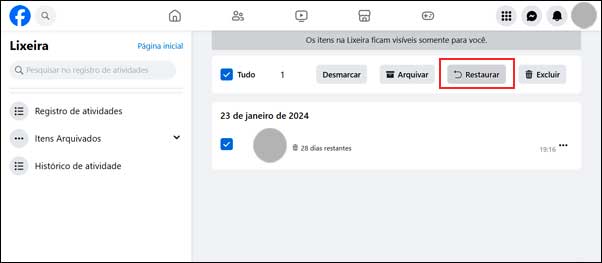
Você pode recuperar fotos excluídas do Facebook?
Antes de abordarmos os tópicos sobre como recuperar conteúdo excluído no Facebook, é fundamental compreender alguns conceitos básicos.
1. O que acontece com as fotos excluídas no Facebook?
Quando uma foto ou álbum é excluído, ele é removido do Facebook, tornando-se inacessível para outras pessoas e desaparecendo do local onde estava compartilhado. Portanto, essa ação elimina a visibilidade do conteúdo na plataforma.
2. Para onde vão as fotos excluídas no Facebook?
As fotos excluídas não são removidas imediatamente. Em vez disso, são movidas para a Lixeira. A Lixeira do Facebook funciona como uma pasta temporária para armazenar conteúdo excluído. Essa funcionalidade oferece aos usuários a oportunidade de recuperar itens excluídos antes de sua exclusão permanente.
3. Você pode recuperar fotos excluídas do Facebook?
Sim, é possível recuperar as fotos apagadas do Facebook, desde que elas ainda estejam na Lixeira. Quando você exclui fotos, elas são movidas para a Lixeira e permanecem lá por 30 dias antes de serem excluídas permanentemente. Durante esse período, você pode acessar a Lixeira, localizar as fotos desejadas e restaurá-las para a sua posição original no Facebook.
Recuperar Fotos Excluídas do Facebook Pelo Computador
- Acesse o Facebook e selecione o seu nome de perfil disponível na parte superior da página para acessar o seu perfil.
- No menu abaixo da sua foto de perfil, selecione o ícone de três pontinhos “(…)” e, em seguida, selecione “Registro de Atividades”.
- No menu de Registro de Atividades, encontre e selecione a opção “Lixeira”. Lá, você verá os itens que foram excluídos recentemente, incluindo fotos.
- Navegue pelos itens na Lixeira até encontrar as fotos que deseja recuperar. Selecione as fotos desejadas e escolha a opção “Restaurar”.
No Aplicativo do Facebook para Dispositivos Móveis (iOS ou Android)
- Inicie o aplicativo do Facebook no seu celular iPhone ou Android.
- Toque na sua foto de perfil para entrar no seu perfil.
- Toque no ícone de três pontinhos para abrir o menu de opções.
- No menu de opções, escolha “Registro de Atividades”.
- Dentro do Registro de Atividades, encontre e selecione a opção “Lixeira”.
- Navegue pela Lixeira para localizar as fotos que foram excluídas.
- Toque nas fotos desejadas e escolha a opção “Restaurar”.
O que acontece com as fotos recuperadas?
Quando você recupera fotos excluídas no Facebook, essas imagens são restauradas à sua posição original, tornando-as visíveis novamente para o público que você tinha selecionado antes de movê-las para a Lixeira. Em outras palavras, elas voltarão a aparecer no seu perfil ou na área onde foram originalmente compartilhadas.
Verifique os Itens Arquivados
Se as fotos não estiverem mais disponíveis na Lixeira, uma alternativa é verificar se elas foram arquivadas no Registro de Atividades do Facebook. Aqui está um guia passo a passo de como recuperar fotos arquivadas no Registro de Atividades do Facebook:
- Acesse seu perfil e, em seguida, selecione os três pontinhos (ou equivalente) para abrir o menu.
- Selecione “Registro de Atividades” e procure pela seção “Itens Arquivados”.
- Lá, você pode visualizar e restaurar todos os itens arquivados. Esse processo é semelhante tanto no computador quanto no celular.
Alternativas
Além de acessar a lixeira do Facebook, considere verificar o local original do upload através do seu computador ou smartphone. Se as fotos foram carregadas de lá, você ainda tem chances de encontrá-las.
Caso tenha excluído as fotos do armazenamento do seu computador ou telefone, explore a lixeira do sistema operacional ou a pasta excluída recentemente. Se necessário, programas de recuperação de dados também podem ser úteis nesses casos.